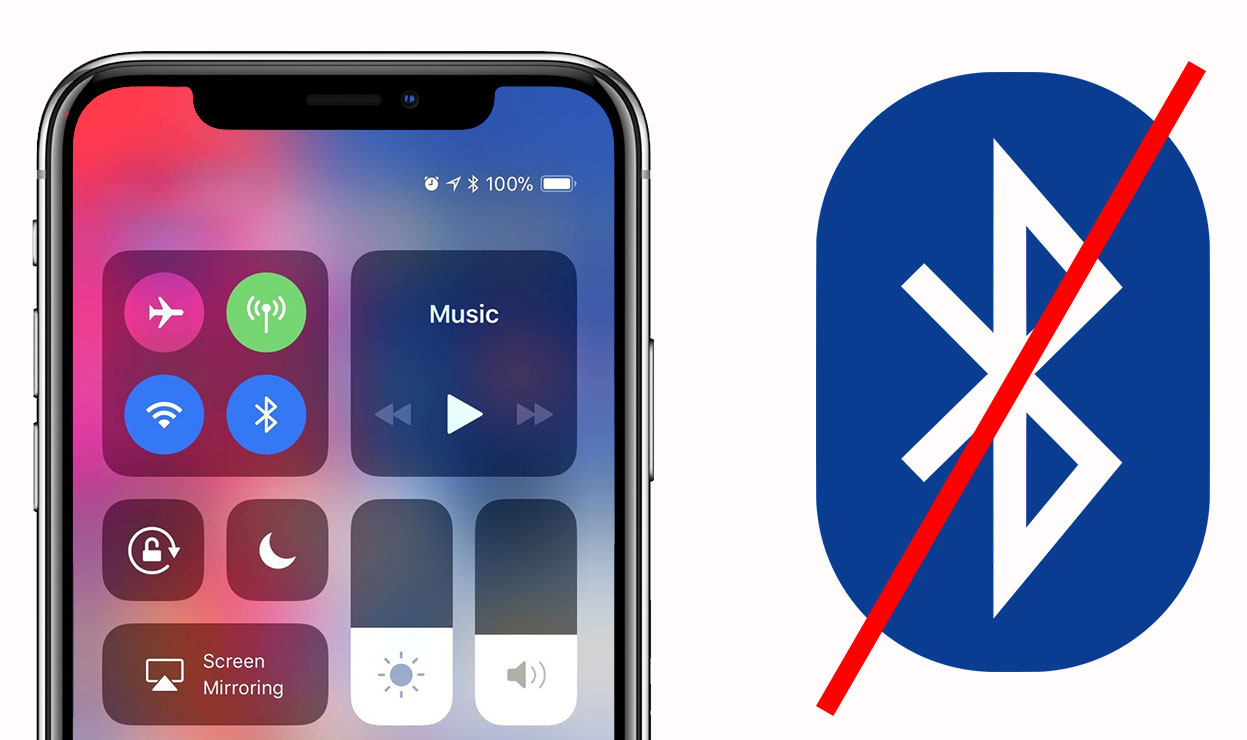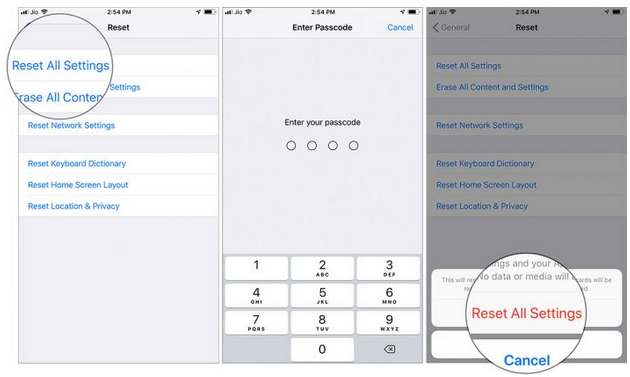الشروحات
4 طرق لمعالجة توقف البلوتوث عن العمل في هواتف آيفون .. تعرف عليها هنا
حل مشكلة توقف البلوتوث عن العمل
البلوتوث
يعتبر البلوتوث Bluetooth من التقنيات التي لا غني عنها في هواتف الآيفون، لتحكمه واتصاله بمجموعة متنوعة من المنتجات المختلفة.
هذة المنتجات الخاصة بآبل تتواصل عن طريق البلوتوث، مثل ساعة آبل Apple Watch إلى سماعات الرأس اللاسلكية وغيرها.
لذا فإن أي مشكلة تطال البلوتوث، فإنها تؤدي إلى مشاكل عديدة مع هذه الملحقات، وهو ما حدث مع بعض المستخدمين.
وذلك حينما اشتكى الكثير من مستخدمي أجهزة آيفون وآيباد من توقف تقنية البلوتوث عن العمل، بعد تحديث نظام التشغيل آي أو إس iOS 12.
كما أن تقنية البلوتوث هي مثل أي تقنية أخرى في الهاتف قد تتعرض للأعطال والخلل.
لذا نقدم لكم إصلاح مشكلة توقف البلوتوث عن العمل في أجهزة آيفون آيباد بعد تحديث نظام التشغيل آي أو إس iOS 12.
أولاً أعد تشغيل البلوتوث:
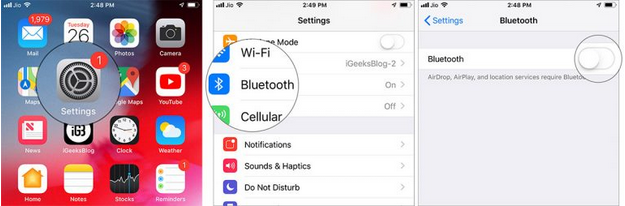
يمكن أن يكون هناك مشكلة مؤقتة في تشغيل البلوتوث Bluetooth ويمكن من خلال إعادة تشغيله التغلب على مشكلة التوقف:
-
انتقل إلى الإعدادات Setting
-
اضغط على خيار بلوتوث Bluetooth
-
اضغط على مفتاح التبديل المجاور له لإيقاف تشغيله، ثم حاول تشغيل البلوتوث مرة أخرى
ثانياً قم بعمل ريبوت reboot للجهاز
إذا لم تنجح الخطوة الأولى، فقم بعمل ريبوت للجهاز، وهي عملية إعادة التشغيل الإجباري للجهاز، ويمكن القيام بها كما يلي:
-
إذا كنت تستخدم هاتف آيفون 8 أو آيفون X، اضغط على زر الصوت العلوي ثم الإفلات.
-
ثم الضغط على زر الصوت السفلي والإفلات، ثم اضغط مع الاستمرار على الزر الجانبي حتى يظهر شعار آبل على الشاشة
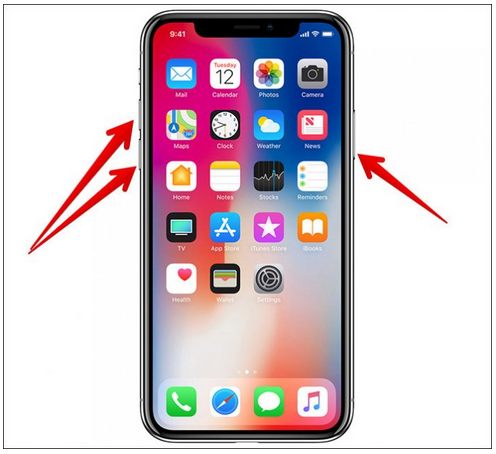
-
أما إذا كنت من مستخدمي هواتف آيفون 7 وآيفون 7 بلس اضغط على الزر الجانبي.
-
وزر خفض الصوت السفلي معًا لمدة 10 ثوان على الأقل لحين ظهور شعار آبل
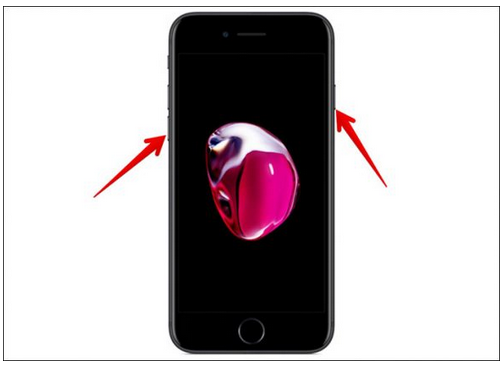
-
أما مستخدمي هواتف آيفون إس 6 والهواتف التي سبقته وأجهزة آيباد فيمكنهم عمل ريبوت للجهاز.
-
عن طريق الضغط المطول على زر الرئيسية وزر التشغيل الجانبي لمدة 10 ثوان على الأقل لحين ظهور شعار آبل
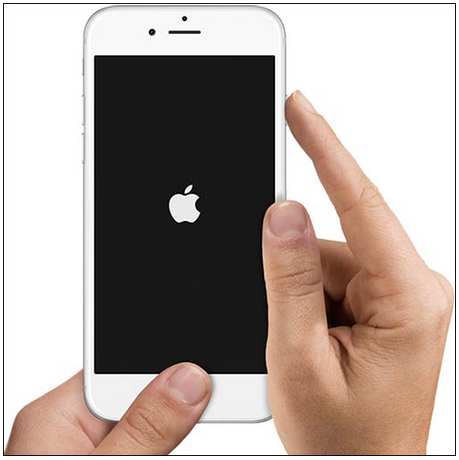
-
بعد عمل ريبوت للجهاز قم بتشغيل البلوتوث مرة أخرى، وستجد أن المشكلة قد تم حلها
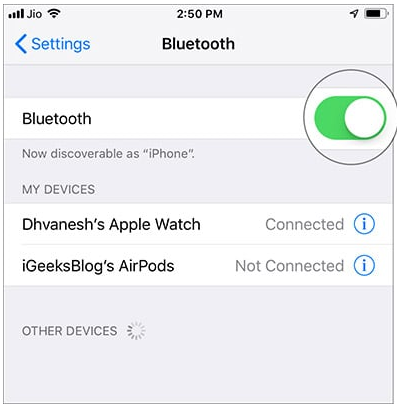
ثالثاً أفصل جهازك من جميع الأجهزة المتصلة به
في حال لم تنجح الخطوات السابقة في حل مشكلة عدم عمل البلوتوث.
قم بفصل هاتف آيفون من جميع الأجهزة وحاول توصيله مرة أخرى
-
انتقل إلى الإعدادات Setting
-
اضغط على خيار Bluetooth
-
ستجد قائمة بالأجهزة المتصلة بجهازك تحت عنوان أجهزتي My Devices
-
اضغط على الزر الموجود بجوار الجهاز المتصل
-
اضغط على Forget this Device، ثم اضغط على تأكيد
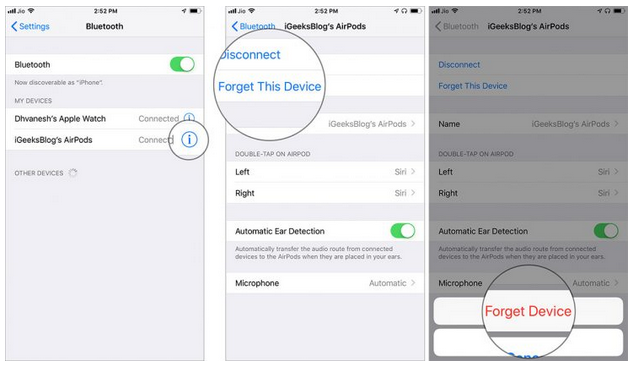
-
ثم قم بإيقاف تشغيل Bluetooth
-
قم بإعادة تشغيل Restart الجهاز نفسه سواء آيفون أو آيباد
-
ثم بعد تشغيله قم بإعادة تشغيل البلوتوث وستجد أن المشكلة قد تم حلها
رابعأ إعادة ضبط الإعدادات بالكامل على جهازك
إذا لم تحل المشكلة معك بعد الخطوات السابقة، يمكنك إجراء إعادة ضبط الإعدادات بالكامل على جهازك من خلال الخطوات التالية:
-
الانتقال إلى الإعدادات Settings
-
اضغط على خيار عام General
-
اضغط على خيار إعادة تعيين Reset
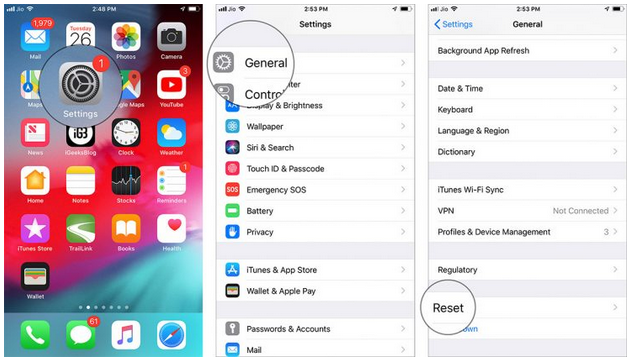
-
اضغط على إعادة تعيين كل الإعدادات
-
Reset All Setting
بمجرد الانتهاء من هذه الخطوات توجه إلى Bluetooth وقم بإعادة تشغيله وستجد أن المشكلة تم حلها.
اقرأ أيضاً: تطبيق Clock يوقظك يومياً ويقرأ لك الأخبار الصباحية وحالة الطقس